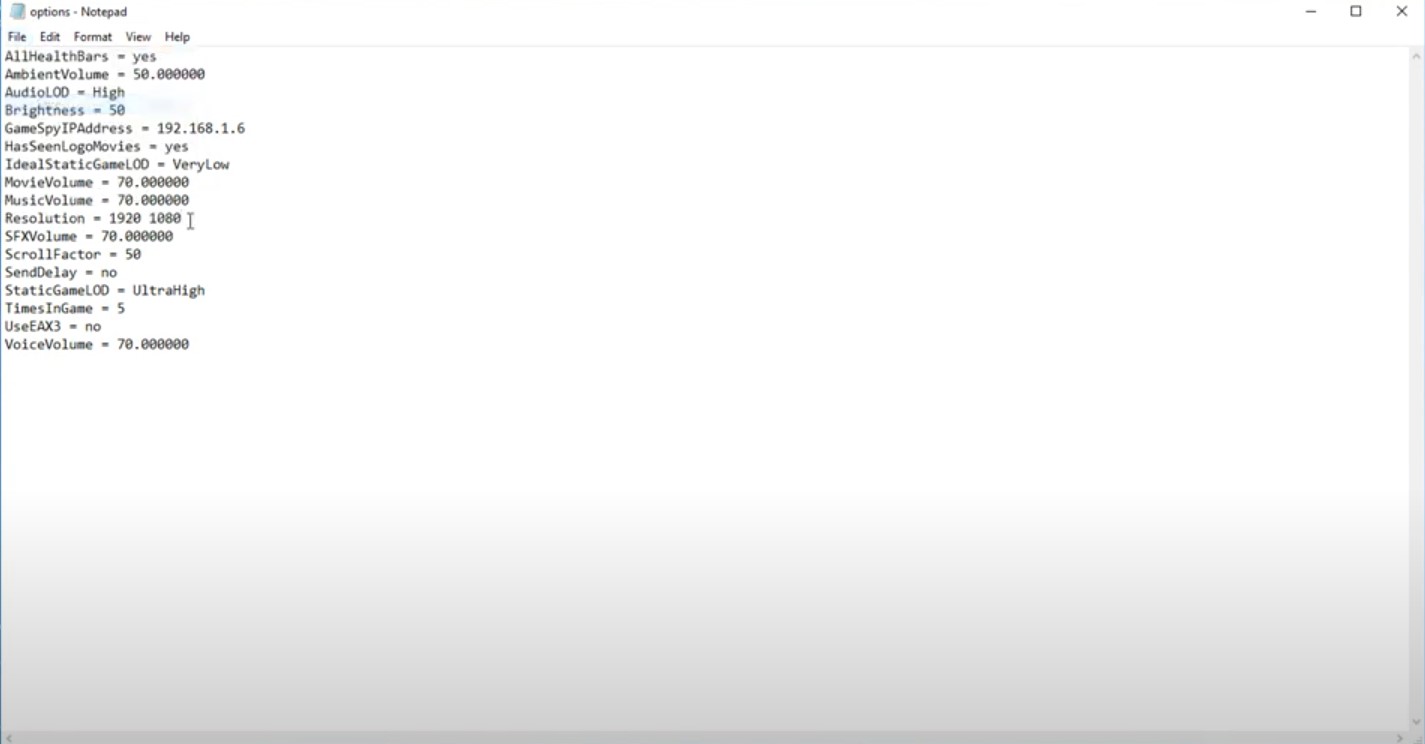The Lord of the Rings: The Battle for Middle-earth II — это невероятная стратегия в реальном времени, основанная на книгах и фильмах по вселенной Властелина Колец. Вышла данная игра еще в 2006 году на ПК-платформе, но остается популярной и по сей день.
Однако, многие игроки столкнулись с довольно неприятной проблемой: они не могут запустить игру на операционных системах Windows 7/8/10. Порой игра совсем не подает признаков жизни, а порой она может вылетать на Рабочий стол с ошибкой, сообщающей о прекращении работы программы.
В нашей статье мы попробуем помочь вам в решении этой неприятной проблемы, чтобы вы наконец-то смогли нормально поиграть в The Battle for Middle-earth II на современных системах Windows.
Как запустить The Battle for Middle-earth II на Windows 7/8/10?
Метод №1 Запуск игры через совместимость с Windows Vista Service pack 2 и Windows 7
Первым нашим методом станет запуск игры через режим совместимости с более старой операционной системой. Нет, не с Windows XP или даже Windows 95, а с Windows Vista. Причем со вторым сервисным пакетом.
Итак, найдите в папке игры ее исполнительный файл, нажмите на него правой кнопкой мыши и перейдите в «Свойства». Перейдите во вкладку «Совместимость». Из ниспадающего меню совместимости выберите «Windows Vista Service pack 2» и примените изменения.
Теперь снова попробуйте запустить The Battle for Middle-earth II. Ну как, есть какие-то сдвиги с игрой? Если нет, то можете также выставить совместимость с Windows 7, так как порой помогает этот режим.
Метод №2 Создание конфигурационного файла
Если первый метод не помог, то второй уж точно решит проблему The Battle for Middle-earth II с вылетами и тотальным отказом запускаться. Пользователи уже поняли, почему данная игра не запускается у некоторых игроков: разрешение дисплея.
Все дело в том, что данная игра не разработана для работы под высокими разрешениями, например, HD или FullHD. Как только вы пытаетесь запустить игру с ее стандартными настройками, то происходит конфликт между ней и вашим разрешением.
Лечиться данная проблема с помощью создания особого конфигурационного файла, в котором будут содержаться необходимые настройки для игры, чтобы та запустилась на современных компьютерах с их большими мониторами. Итак, сделайте следующее:
- Пройдите в директорию C:\Users\ВАША УЧЕТНАЯ ЗАПИСЬ\AppData\Roaming\The Lord of the Rings: The Battle for Middle-earth II\.
- Нажмите правой кнопкой на пустое место и выберите «Создать→Текстовый файл».
- Назовите этот текстовый файл options и измените его расширение на .ini. В итоге, у вас должен получиться файл options.ini.
- Откройте options.ini и вставьте в него следующие настройки:
- AllHealthBars = yes
- AlternateMouseSetup = no
- AmbientVolume = 50.000000
- AudioLOD = High
- Brightness = 33
- FixedStaticGameLOD = UltraHigh
- FlashTutorial = 0
- HasSeenLogoMovies = yes
- HeatEffects = yes
- IdealStaticGameLOD = High
- IsThreadedLoad = yes
- MovieVolume = 44.000000
- MusicVolume = 12.000000
- Resolution = 1920 1080
- SFXVolume = 39.000000
- ScrollFactor = 50
- SendDelay = no
- StaticGameLOD = UltraHigh
- TimesInGame = 14
- UnitDecals = yes
- UseEAX3 = no
- VoiceVolume = 50.000000
- Строка «Resolution = 1920 1080» отвечает за ваше разрешение в игре. Выставьте нужное вам разрешение в этой строчке, а затем сохраните изменения в файле options.ini и закройте его.
- Зайдите в The Lord of the Rings: The Battle for Middle-earth II и наслаждайтесь игрой.
Lenumo
В Win10 есть UAC (контроль учетных записей)? Скорее всего, проблемы из-за него.
Не создается нужная папка в AppData (игра создает эту папку, но UAC переносит её в другое место).
Из вариантов, можно или отключить UAC и переустановить игру, или самому создать папку.
В адресной строке вводишь %appdata%, нажимаешь на клавиатуре Enter, попадаешь в директорию. Создаешь там папку «Битва за Средиземье — Мои файлы» (вот здесь не факт, что нужно создавать именно такую — названия варьируются, но у официальной русской лицензии именно такая папка создается).
В неё еще можно положить файл options.ini (обычный текстовый файл; в блокноте создаешь и сохраняешь как options.ini) с содержимым:
AllHealthBars = no
AmbientVolume = 50.000000
AudioLOD = High
Brightness = 51
FlashTutorial = 0
GameSpyIPAddress = 10.252.50.224
HasSeenLogoMovies = yes
IdealStaticGameLOD = VeryLow
MovieVolume = 73.000000
MusicVolume = 69.000000
Resolution = 800 600
SFXVolume = 73.000000
ScrollFactor = 50
SendDelay = no
StaticGameLOD = UltraHigh
TimesInGame = 177
UseEAX3 = no
VoiceVolume = 72.000000
Не запускается властелин колец битва за средиземье 2, что делать? Как правило этим вопросом задаются геймеры и любители классических игр. В этой статье хочу помочь вам решить данную проблему путём простых манипуляций.
Причины, почему не запускается властелин колец
Доброго времени суток! Тематика данного блога обзор сервисов и программ, но несмотря на это, я делаю статьи по играм, которые интересны пользователям. Одна из них – это властелин колец, популярная игра 2000-х годов.
Во время запуска этой игры возникают различные ошибки из-за которых игру невозможно запустить полностью. Пример первого сбоя.
Вторая ошибка связана с установкой старой версией DirectX.
Почему происходят такие проблемы со старыми играми? Дело в том, что они не совместимы с параметрами новой OC Windows, например, 8,10 или 11. Приходится вручную добавлять параметры к игре, чтобы она нормально работала.
Что делать, если не запускается властелин колец битва за средиземье 2
Итак, чтобы решить проблему с запуском старых игр властелин колец, сделайте следующие шаги из инструкции.
Во-первых, нужно отобразить скрытые папки, чтобы применить новые настройки к игре. Откройте панель управления на компьютере (можно найти через поиск Виндовс). Сделайте просмотр мелкие значки и зайдите в раздел «Параметры проводника».
В параметрах перейдите в раздел «Вид» и установите маркер перед словом «Показывать скрытые файлы, папки и диски».
Нажмите «Применить», чтобы сохранить изменения. Во-вторых, откройте путь к папке с игрой по скрытым папкам. Для этого нажимаете мой или «Этот компьютер» и выбираете диск /C.
Нажимаете на «Пользователи» или Users.
Выбираете имя пользователя этого компьютера, например, «Notebook».
Здесь находите папку «AppData» и нажимаете по ней левой кнопкой мыши, чтобы открыть.
Переходим в другую папку «Roaming».
В этой папке находите пустую папку игры.
В-третьих, создайте текстовый документ и вставьте туда код с настройками. Для этого в пустой папке нажмите правой кнопкой компьютерной мыши и левой клавишей выберите «Создать» и «Текстовый документ».
Пустой документ нужно подписать таким названием «Options.ini» и сохранить в формате txt. Затем нажмите по документу, чтобы открыть в стандартном блокноте.
В-четвёртых, вставляем настройки. Левой кнопкой мыши выделите этот код –ссылка на него. Он уже готовый, можно скопировать, а можно просто скачать.
Нажмите горячие клавиши на клавиатуре CTRL+C и далее вставьте в документ Options.ini клавишами CTRL+V. Для сохранения документа нажмите на крестик вверху, затем кнопку «Сохранить».
Заключение
Я думаю у вас больше не возникнет вопросов по поводу того, что делать если не запускается игра властелин колец битва за средиземье 2. Сегодня я вам дал пошаговую инструкцию, которую легко применить. Этим же способом можно вылечить и первую часть игры.
Спасибо за внимание!
С уважением, Сергей Ёлчев.
Полезные статьи:
Как скачать игру, выбор игр…
Игры в серии «Властелин Колец» производства компании Electronic Arts очень популярны среди фанатов франшизы. Однако, многие игроки сталкиваются с проблемой запуска игры «The Lord of the Rings: The Battle for Middle-Earth 2» на операционной системе Windows 10.
Причина проблемы заключается в том, что игра была разработана для более старых версий Windows и несовместима с Windows 10 из-за различных изменений в системе. Тем не менее, есть несколько способов решить эту проблему и насладиться игрой на новой операционной системе.
Во-первых, можно попробовать запустить игру в режиме совместимости с предыдущими версиями Windows. Для этого нужно правой кнопкой мыши щелкнуть на ярлыке игры, выбрать «Свойства» и перейти на вкладку «Совместимость». Затем поставьте галочку рядом с «Запустить в режиме совместимости с» и выберите предыдущую версию Windows, на которой игра работала. После этого попробуйте запустить игру снова.
Если первый способ не помог, можно попробовать установить патчи и обновления для игры. Некоторые игры имеют проблемы совместимости с новыми операционными системами, но разработчики выпускают патчи, исправляющие эти проблемы. Посетите официальный сайт разработчика или ищите информацию о доступных обновлениях.
Также обратите внимание на требования системы для игры — вам может понадобиться выполнить некоторые дополнительные действия, чтобы удовлетворить эти требования. Например, установить дополнительные программы, обновить драйверы или изменить настройки компьютера.
Если ни один из предложенных способов не помог, возможно, лучшим решением будет обратиться в поддержку разработчика игры или общаться с другими игроками на форумах. Возможно, кто-то уже столкнулся с такой же проблемой и найдет ее решение. И помните, что несмотря на возникшую проблему, всегда есть способ насладиться игровым процессом любимой игры.
Содержание
- Установка и обновление игры
- Проверка совместимости с Windows 10
- Обновление драйверов
- Выполнение игры от имени администратора
- Отключение программ-эмуляторов
- Удаление и повторная установка игры
- Использование программы совместимости
- Проверка целостности файлов игры
Установка и обновление игры
Для успешного запуска игры «The Lord of the Rings: The Battle for Middle-Earth 2» на Windows 10 необходимо выполнить следующие шаги:
- Проверьте системные требования игры. Убедитесь, что ваш компьютер соответствует минимальным системным требованиям игры и имеет достаточно мощности для ее запуска.
- Установите саму игру. Вставьте диск с игрой в оптический привод компьютера или скачайте ее из официального источника. Следуйте инструкциям установщика и выберите путь для установки игры.
- Обновите игру до последней версии. Скачайте и установите все доступные патчи и обновления для игры. Большинство проблем с запуском на Windows 10 были исправлены в последних обновлениях.
- Запустите игру и проверьте, запускается ли она без ошибок. Если у вас все еще возникают проблемы с запуском игры, прочтите другие разделы статьи, где рассматриваются другие возможные решения проблем.
После установки и обновления игры, у вас должна появиться возможность запустить «The Lord of the Rings: The Battle for Middle-Earth 2» на компьютере под управлением Windows 10 без каких-либо значительных проблем.
Проверка совместимости с Windows 10
Если у вас возникают проблемы с запуском игры «The Lord of the Rings: The Battle for Middle-Earth 2» на Windows 10, то первым шагом стоит проверить совместимость игры с этой операционной системой. Для этого можно выполнить следующие действия:
- Убедитесь, что ваша версия игры совместима с Windows 10. Проверьте системные требования, указанные на упаковке игры или на сайте разработчика. Если игра разработана для более старых версий Windows, возможно, потребуется провести дополнительные действия для ее запуска на Windows 10.
- Проверьте наличие последних обновлений для игры. Перейдите на официальный сайт игры или используйте службу автоматического обновления игры, чтобы убедиться, что у вас установлена последняя версия игры. Обновления могут содержать исправления ошибок и улучшения совместимости с новыми операционными системами, в том числе с Windows 10.
- Обратитесь к сообществу игроков. Интернет-сообщество игры может быть очень полезным, когда дело доходит до проблем с запуском игры на Windows 10. Поиска обсуждений на форумах и участия в группах в социальных сетях может помочь найти решение проблемы от игроков, уже столкнувшихся с подобными проблемами.
Если все вышеперечисленное не помогло решить проблему, возможно, требуется провести более глубокую отладку или использовать дополнительные программы, такие как совместимость совместимости с Windows 7 или виртуальная машина. В любом случае, проверка совместимости с Windows 10 является первым шагом при устранении проблем с запуском игры «The Lord of the Rings: The Battle for Middle-Earth 2».
Обновление драйверов
Одной из возможных причин неправильной работы игры «The Lord of the Rings: The Battle for Middle-Earth 2» на Windows 10 может быть устаревший или несовместимый драйвер вашей видеокарты. Чтобы исправить эту проблему, вам нужно обновить драйверы до последней версии.
Для обновления драйверов видеокарты в Windows 10 вы можете воспользоваться следующими шагами:
- Откройте меню «Пуск» и выберите «Параметры».
- В открывшемся окне «Параметры» выберите «Обновление и безопасность».
- Выберите «Windows Update» в левой панели.
- Нажмите на кнопку «Проверить наличие обновлений».
- Дождитесь завершения проверки и установите все доступные обновления (включая обновления драйверов).
- Перезагрузите компьютер после установки обновлений.
Если после обновления драйверов проблема не решена, вы можете попробовать загрузить драйверы с официального веб-сайта производителя вашей видеокарты. Для этого:
- Определите модель вашей видеокарты. Эту информацию можно найти в меню «Пуск» -> «Параметры» -> «Система» -> «О системе».
- Перейдите на веб-сайт производителя вашей видеокарты (например, NVIDIA или AMD).
- Найдите раздел поддержки или загрузки драйверов.
- Укажите модель вашей видеокарты и операционную систему (Windows 10).
- Скачайте и установите последнюю версию драйвера для вашей видеокарты.
- Перезагрузите компьютер после установки драйвера.
Важно отметить, что процесс обновления драйверов может отличаться в зависимости от производителя вашей видеокарты и вашей операционной системы. Если вы не уверены, как правильно обновить драйверы, рекомендуется обратиться к документации или поддержке производителя.
После обновления драйверов проблема с запуском игры «The Lord of the Rings: The Battle for Middle-Earth 2» на Windows 10 должна быть решена, и вы сможете наслаждаться игрой без проблем.
Выполнение игры от имени администратора
Если игра «The Lord of the Rings: The Battle for Middle-Earth 2» не запускается на Windows 10, одним из способов решения проблемы может быть выполнение игры от имени администратора.
Для того чтобы выполнить игру от имени администратора, следуйте этим инструкциям:
- Щелкните правой кнопкой мыши по ярлыку игры «The Lord of the Rings: The Battle for Middle-Earth 2».
- Выберите в контекстном меню пункт «Свойства».
- В открывшемся окне перейдите на вкладку «Совместимость».
- В разделе «Настройки» найдите опцию «Запустить эту программу от имени администратора» и поставьте галочку напротив этой опции.
- Нажмите кнопку «Применить» и затем «ОК», чтобы сохранить изменения.
После выполнения этих действий попробуйте запустить игру «The Lord of the Rings: The Battle for Middle-Earth 2» снова. Теперь она должна запуститься с полными правами администратора, что может помочь избежать некоторых проблем совместимости на Windows 10.
Если данное решение не помогло решить проблему, рекомендуется обратиться к официальной поддержке игры или поискать дополнительные советы в Интернете.
Отключение программ-эмуляторов
Если у вас возникли проблемы с запуском игры «The Lord of the Rings: The Battle for Middle-Earth 2» на Windows 10, причиной может быть использование программ-эмуляторов. Многие эмуляторы программ, такие как Daemon Tools или Alcohol 120%, могут вызывать конфликты с игровыми приложениями, что приводит к их некорректной работе или сбоям.
Для решения этой проблемы рекомендуется отключить программы-эмуляторы перед запуском игры. Вот как это можно сделать:
- Зайдите в системный трей (область уведомлений) в правом нижнем углу экрана.
- Найдите значок программы-эмулятора, такой как Daemon Tools или Alcohol 120%.
- Щелкните правой кнопкой мыши на значке и выберите пункт меню «Exit» или «Выход». Это закроет программу-эмулятор и отключит ее.
После отключения программ-эмуляторов попробуйте запустить игру снова. В большинстве случаев это должно решить проблему, и игра должна запуститься без проблем.
Если это не помогло, возможно, у вас возникли другие проблемы совместимости или конфликты программного обеспечения. Рекомендуется обратиться к разработчику игры или посетить форумы сообщества игроков, чтобы получить дополнительную помощь и поддержку.
Удаление и повторная установка игры
Если у вас возникли проблемы с запуском игры The Lord of the Rings: The Battle for Middle-Earth 2 на Windows 10, одним из способов решения проблемы может быть удаление и повторная установка игры. Это может помочь исправить возможные ошибки в файловой системе или в самой игре.
- Шаг 1: Удаление игры
- Откройте «Панель управления» на вашем компьютере.
- Перейдите в раздел «Программы» и выберите «Удаление программ».
- Найдите игру The Lord of the Rings: The Battle for Middle-Earth 2 в списке установленного ПО и выберите ее.
- Нажмите кнопку «Удалить» и следуйте инструкциям удаления программы.
- Шаг 2: Переустановка игры
- Вставьте оригинальный диск с игрой в оптический привод вашего компьютера.
- Дождитесь, пока автоматическое установочное меню игры не загрузится.
- Следуйте указаниям на экране, чтобы выполнить процесс установки игры на ваш компьютер.
- Зайдите на официальный сайт игры или на платформу цифровой дистрибуции, где игра доступна для скачивания (например, Steam, GOG, Origin и т.д.).
- Войдите в свою учетную запись или создайте новую (если требуется).
- Найдите игру The Lord of the Rings: The Battle for Middle-Earth 2 в магазине или в библиотеке игр и выберите опцию «Скачать» или «Добавить в библиотеку».
- Дождитесь завершения загрузки и установки игры на ваш компьютер.
- Шаг 3: Обновление игры
- Зайдите на официальный сайт игры или в цифровую платформу, где вы приобрели игру.
- Проверьте, есть ли доступные обновления для игры The Lord of the Rings: The Battle for Middle-Earth 2.
- Если обновления доступны, скачайте и установите их на ваш компьютер.
Перед повторной установкой игры необходимо удалить существующие файлы игры. Для этого выполните следующие действия:
После того, как игра будет полностью удалена с вашего компьютера, вы можете перейти к процессу повторной установки игры. Как правило, у игры The Lord of the Rings: The Battle for Middle-Earth 2 имеется диск с установочными файлами, который поставляется вместе с оригинальной коробочной версией игры.
Если у вас есть оригинальный диск с игрой, выполните следующие действия:
Если у вас нет оригинального диска с игрой, вы можете воспользоваться цифровым вариантом игры:
После повторной установки игры рекомендуется обновить ее до последней доступной версии. Обновления могут содержать исправления ошибок и оптимизацию игры для работы на операционной системе Windows 10.
Для обновления игры выполните следующие действия:
Использование программы совместимости
Если игра «The Lord of the Rings: The Battle for Middle-Earth 2» не запускается на Windows 10, одним из возможных решений проблемы может быть использование программы совместимости. Программа совместимости позволяет запускать старые приложения и игры на новых операционных системах.
Чтобы воспользоваться программой совместимости для запуска «The Lord of the Rings: The Battle for Middle-Earth 2» на Windows 10, следуйте этим шагам:
- Найдите ярлык игры «The Lord of the Rings: The Battle for Middle-Earth 2» на вашем компьютере.
- Щелкните правой кнопкой мыши на ярлыке игры и выберите пункт «Свойства» в выпадающем меню.
- В открывшемся окне «Свойства» перейдите на вкладку «Совместимость».
- Активируйте флажок рядом с пунктом «Запустить эту программу в режиме совместимости».
- Из выпадающего списка выберите предыдущую версию Windows, с которой работала игра «The Lord of the Rings: The Battle for Middle-Earth 2».
- Щелкните на кнопку «Применить» и затем на «ОК», чтобы сохранить изменения.
После выполнения этих шагов попробуйте запустить игру «The Lord of the Rings: The Battle for Middle-Earth 2» снова. Если проблема остается, попробуйте также запустить игру от имени администратора или выполнить обновление драйверов видеокарты.
Использование программы совместимости может помочь в решении проблемы запуска игры «The Lord of the Rings: The Battle for Middle-Earth 2» на Windows 10, но не гарантирует полного устранения всех проблем. Если проблема остается, рекомендуется обращаться к официальной поддержке разработчиков игры или искать другие решения, предложенные сообществом игроков.
Проверка целостности файлов игры
Если игра The Lord of the Rings: The Battle for Middle-Earth 2 не запускается на Windows 10, одним из возможных решений проблемы может быть проверка целостности файлов игры. Этот процесс поможет определить, есть ли какие-либо поврежденные или отсутствующие файлы, которые могут препятствовать запуску игры.
Чтобы проверить целостность файлов игры, выполните следующие шаги:
- Откройте меню «Пуск» и найдите «Командную строку».
- Щелкните правой кнопкой мыши на «Командная строка» и выберите «Запуск от имени администратора».
- В командной строке введите следующую команду:
sfc /scannow
Исполнение этой команды может занять некоторое время, поэтому дождитесь окончания процесса. Команда sfc /scannow будет сканировать все системные файлы на наличие ошибок и автоматически исправлять их, если это возможно.
После завершения процесса сканирования перезапустите компьютер и попробуйте запустить игру The Lord of the Rings: The Battle for Middle-Earth 2. Если проблема с запуском игры была вызвана поврежденными или отсутствующими файлами, проверка целостности файлов игры должна решить данную проблему.
Если игра до сих пор не запускается, рекомендуется обратиться к официальной поддержке игры или испытать другие решения проблемы, такие как обновление видеодрайверов или совместимость с предыдущими версиями Windows.

How to fix BFME 2 startup error in Windows 10? Is it possible to play the game in 1920×1080? Here’s how to launch the game in Windows 10 and change the default resolution of LOTR: The Battle for Middle Earth 2 to widescreen.
The Battle for Middle Earth 2 was released back in 2006. It is still one of the best RTS games to date. With thousands of fans around the world, this 15-year-old strategy game still offers an amazing real-time strategy experience.
Developed by EA Los Angeles, the sequel to the allows players to join the clash in Middle-Earth. With Dwarves, Orcs, Elves, Uruks, Humans and more, the critically acclaimed game offers the ultimate LOTR experience set in Middle-Earth. Though it comes with a maximum resolution size that does not support 1920×1080. Due to its old engine, the game also has technical issues in Windows 10.
With the simple steps below, you will be able to play this cult classic on widescreen without any problems. Here’s how to fix the startup error and increase the max resolution.
Most players reported that the game does not launch on Windows 10. Before we move on with the widescreen fix, let’s make sure that the game runs properly on Windows 10 operating system. We need to make a couple of configurations in OS settings. In order to fix the startup error and add the 1920×1080 option to the game, we need to access the Options.ini file, which is located in a hidden folder by default.
Here’s how to view hidden files in Windows 10:
- Open the Control Panel.
- Head to Appearance and Personalization settings:
- Select Folder Options.
- Click on View tab and select Advanced settings.
- Check the box of Show hidden files, folders and drives option.
- Click OK and exit.
Fix the startup error with the steps below:
- Open the Windows search box and type %appdata%.
- Hit Enter when you see the result Roaming.
- Find My Battle for Middle-earth II Files in the directory.
- Create a new folder named maps in the folder.
The lack of the maps folder results in startup crashes and launching errors. After creating this empty folder, the game should work properly on Windows 10. Let’s adjust the resolution to 1920×1080 with the next method.
BFME 2 1920×1080 Resolution
It is actually very easy to add a widescreen option to this great real-time strategy game that aged really well. Here’s how to remove its resolution cap.
- Open the Windows search box and type %appdata%.
- Hit Enter when you see the result Roaming.
- Find My Battle for Middle-earth II Files in the directory.
- Open the Options.ini file.
- Change the Resolution line to 1920×1080 as you can see in the screenshot below.
- Open File settings in the top-left corner of the window.
- Click on Save and exit.
- Run the game.
Well, we hope our BFME 2 1920×1080 helps you play the game in 1080p resolution. With this simple method, you can now join the eternal warfare between the good and the evil set in Middle-Earth. You can also install new mods to add new content to this amazing RTS.
It is possible to play with other people through third-party apps, provided that your game version is the same as theirs.